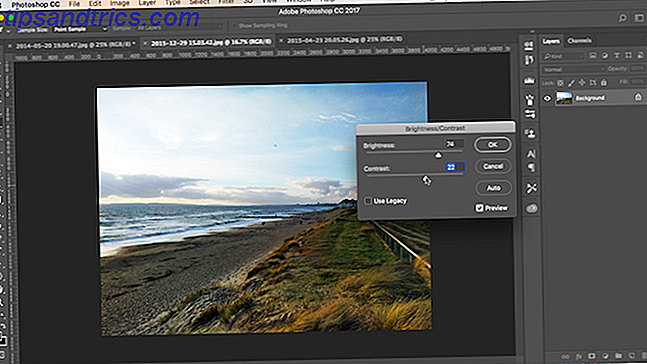Mozilla Firefox gibt es schon lange und konkurriert mit anderen Browsern wie Chrome, Microsoft Edge und Opera. Wenn Sie einen anderen Browser verwenden und zu Firefox wechseln möchten, haben wir die Antworten auf einige Fragen, die Sie möglicherweise haben, wenn Sie Firefox für Windows erkunden.
Hinweis: Diese Version der FAQ wurde hauptsächlich für die Firefox-Versionen 56 und 57, aka Firefox Quantum, geschrieben.
1. Was ist Mozilla Firefox?
Firefox ist ein kostenloser Open-Source-Webbrowser für Windows, Mac OS, Linux, Android und iOS. Es ist in mehr als 70 Sprachen verfügbar. Die Benutzeroberfläche von Firefox ist in hohem Maße anpassbar 3 Neue Möglichkeiten zur Anpassung in Firefox Quantum 3 Neue Möglichkeiten zur Anpassung in Firefox Quantum Der überarbeitete Firefox Quantum bietet einige neue Möglichkeiten, ihn anzupassen. So öffnen Sie das Anpassungsfenster und optimieren es nach Ihren Wünschen. Lesen Sie mehr und Sie können seine Funktionalität mit einer Auswahl von mehr als 8.000 kostenlosen Firefox Add-ons erweitern. Die besten Firefox Addons Die besten Firefox Addons Firefox ist berühmt für seine Erweiterungen. Aber welche Addons sind am nützlichsten? Hier sind diejenigen, die wir für die besten halten, was sie tun und wo Sie sie finden können. Weiterlesen .
Firefox hat einen starken Fokus auf Sicherheit und Privatsphäre 3 Überzeugende Gründe, warum Firefox Haltung auf Privatsphäre lohnt 3 Aufmerksamkeitsvolle Gründe zu beachten Warum Firefox Haltung auf Privatsphäre ist Aufmerksamkeit wert Niemand möchte glauben, dass sie ohne Zustimmung beobachtet werden. Firefox ist der einzige "große drei" Browser mit Null Interesse an der Sammlung von Benutzerdaten. Was bedeutet das für die Nutzer? Lesen Sie mehr und schützen Sie Ihre persönlichen Informationen und Web-Browsing-Aktivitäten vor der Verfolgung und Ausnutzung.
2. Was ist die neueste Version von Firefox?
Die neueste Version von Firefox, zum Zeitpunkt der Erstellung dieses Artikels, ist Firefox 57 Quantum. Es ist schneller, stromlinienförmiger und benötigt weniger Speicher. Es ist das größte Update seit der Version 1.0 im Jahr 2004.
Mozilla behauptet, dass Firefox Quantum "doppelt so schnell ist wie Firefox vor sechs Monaten" und dass es in jeder Hinsicht besser ist. Quantum verwendet weniger Ressourcen als frühere Versionen von Firefox.
2 Tage nachdem ich @Firefox Quantum als meinen f / t Browser benutzt habe (Release stimmte glücklich mit meinen Chromium Einstellungen überein, die unwiederbringlich beschädigt sind!), Mein erster Eindruck ist, dass es beeindruckend schnell und stabil ist ...
- Cory Doctorow (@doctorow) 3. Dezember 2017
Laden Sie Firefox 57 Quantum herunter und schauen Sie, ob Sie denken, dass es besser ist als andere Browser. Sie können nur zu Firefox wechseln. Firefox Quantum kommt zu Google Chrome herausfordern Quantum kommt zu Google Chrome herausfordern Firefox Quantum ist schneller, besser, stromlinienförmiger und nützlicher und kann Chrome möglicherweise einen Run für sein Geld geben. Es verwendet sicherlich weniger RAM ... Lesen Sie mehr.
3. Welche Version von Firefox habe ich?
Zu wissen, welche Version von Firefox Sie verwenden, kann Ihnen helfen, ein Problem zu beheben und Ihnen zusätzlich zu sagen, ob Firefox aktuell ist. Es gibt drei Möglichkeiten, wie Sie Ihre Version von Firefox herausfinden können.
Verhindern, dass Firefox automatisch aktualisiert wird
Die im nächsten Abschnitt beschriebene Methode zur Überprüfung Ihrer Firefox-Version aktualisiert Firefox standardmäßig automatisch. Um dies zu verhindern, klicken Sie auf das Firefox-Menü und dann auf Optionen .
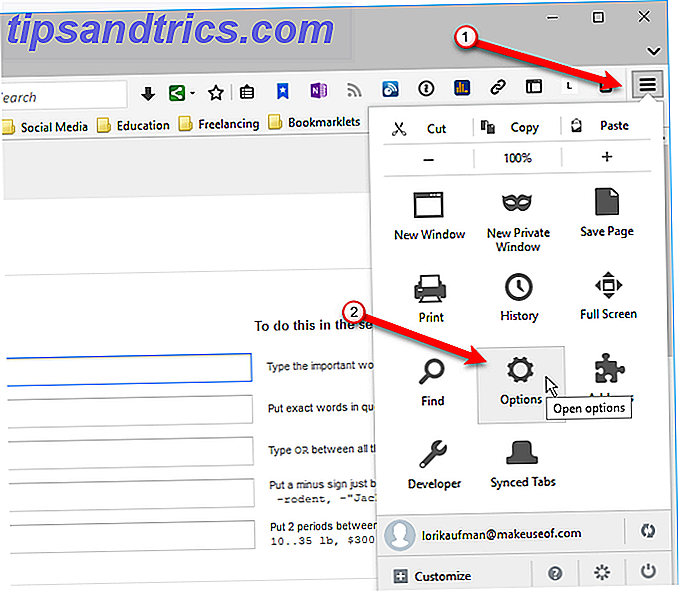
Scrolle nach unten zum Abschnitt " Firefox-Updates ". Hier können Sie sehen, welche Firefox-Version Sie verwenden.
Um zu verhindern, dass Firefox automatisch aktualisiert wird, wählen Sie Nach Updates suchen, aber Sie können wählen, ob Sie diese installieren möchten oder Nie nach Updates suchen, obwohl Letzteres nicht empfohlen wird.
Sie können Firefox hier auch rechts unter der Schaltfläche Update-Verlauf anzeigen aktualisieren.

Überprüfen Sie Ihre Firefox-Version mit "Über Firefox"
Diese Methode führt standardmäßig dazu, dass Firefox automatisch aktualisiert wird, sofern Sie die Update-Einstellungen nicht mit den Schritten im vorherigen Abschnitt geändert haben. Dies ist jedoch die einfachste Methode, um herauszufinden, welche Version von Firefox Sie verwenden.
Klicken Sie auf die Firefox-Menüschaltfläche und dann auf das Hilfesymbol. Wenn Sie Firefox 57 Quantum verwenden, sieht Ihr Firefox-Menü anders aus. Die Option wird Hilfe mit einem Fragezeichensymbol sein.

Wählen Sie im Menü Hilfe die Option Über Firefox . Das Fenster Über Mozilla Firefox wird angezeigt. Die Versionsnummer ist unterhalb des Firefox-Namens aufgeführt.

Im Dialogfeld Über Mozilla Firefox wird die Versionsnummer unterhalb des Firefox- Namens angezeigt. Sie können Firefox auch hier manuell aktualisieren, wenn Sie festgelegt haben, dass Firefox nicht automatisch aktualisiert wird.

Überprüfen Sie Ihre Firefox-Version mit "Troubleshooting Info"
Eine weitere Methode, um herauszufinden, welche Version von Firefox Sie verwenden, finden Sie auf der Seite mit den Informationen zur Fehlerbehebung.
Klicken Sie auf die Schaltfläche Firefox-Menü und dann auf die Option Hilfe . Klicken Sie dann im Menü Hilfe auf Informationen zur Problembehandlung.
Sie können auch in die Adressleiste " about: support" eingeben und die Eingabetaste drücken, um die Seite " Informationen zur Fehlerbehebung" zu öffnen.

Ihre Firefox-Version ist neben Version unter Anwendungsgrundlagen aufgeführt .

4. Wie lade ich Firefox herunter?
Wenn Sie Firefox bereits verwenden, können Sie automatisch auf die neueste Version von Firefox aktualisieren, indem Sie wie im vorherigen Abschnitt beschrieben das Dialogfeld " Über Mozilla Firefox" aufrufen.
Ich bin in der Zukunft angekommen. Chrome hat mir erlaubt, Firefox herunterzuladen, ohne mir zu sagen, dass Chrome ein besserer Browser ist und warum ich ihn weiterhin verwenden sollte.
- Andrew Smith (@silentworks) 8. Dezember 2017
Wenn Sie automatische Updates deaktiviert haben, klicken Sie im Dialogfeld Über Mozilla Firefox auf die Schaltfläche Aktualisieren .
Wenn Sie eine neue Version von Firefox installieren, können Sie sie unter https://www.mozilla.org herunterladen.
5. Warum ist Firefox so langsam?
So schnell wie Firefox 57 Quantum ist, kann es immer langsamer werden, je mehr Sie es benutzen. Das Starten kann zu lange dauern, zu viel Arbeitsspeicher (RAM) verwenden oder zu viele CPU-Ressourcen (CPU) verwenden. Firefox kann sogar auf High-End-Hardware langsam laufen.
Das erste, was Sie überprüfen sollten, ist, ob Sie die neueste Version von Firefox verwenden. Siehe die Welche Version von Firefox habe ich? Abschnitt oben.

Einige Erweiterungen benötigen möglicherweise zu viele Ressourcen. Erfrischender Firefox, den wir später in diesem Artikel diskutieren, kann dabei helfen.
Okay…. also soll Firefox 57 (Quantum) schneller und reaktionsschneller sein als frühere Versionen? Ja wirklich?! ??
Ich werde sagen, ich bin mir noch nicht sicher.- Eric (@ caramilk80) 9. Dezember 2017
Wenn Sie in einer Browsersitzung viele Registerkarten öffnen, kann dies den Firefox verlangsamen. Sie können inaktive Registerkarten automatisch aussetzen oder in den Ruhezustand versetzen, um Ressourcen mit dem Tab-Suspender-Add-On freizugeben, das in Firefox 57 Quantum funktioniert.
Wir bieten einige einfache Möglichkeiten, um Firefox zu beschleunigen Firefox beschleunigen Sofort mit diesen 6 einfachen Optimierungen Firefox mit diesen 6 einfachen Optimierungen sofort beschleunigen Die Browsergeschwindigkeit hängt heutzutage von der Leistung ab und davon, wie Sie das Programm nutzen. Für Mozilla Firefox-Benutzer bedeutet dies, dass Sie die richtigen Einstellungen, die richtigen Erweiterungen und die Tab-Verwaltung auswählen. Hier ist wie. Lesen Sie mehr und fünf Dinge zu tun, wenn Firefox langsam läuft 5 Dinge zu tun, wenn Firefox langsam läuft, aber andere Browser schnell laufen 5 Dinge zu tun, wenn Firefox langsam läuft aber andere Browser schnell laufen Firefox sollte nicht langsam fühlen, besonders im Vergleich zu Opera und Internet Explorer. Wenn dies der Fall ist, versuchen Sie diese Tipps und sehen Sie, ob Sie sie in ihrer vollen Pracht wiederherstellen können. Weiterlesen .
6. Wie lege ich die Homepage in Firefox fest?
Standardmäßig wird die Seite " Neuer Tab" als Ihre Startseite in Firefox festgelegt. Die Seite " Neuer Tab " zeigt Links zu den Top-Sites, die Sie am häufigsten besuchen. Sie werden auch Seiten sehen, die von Pocket empfohlen werden, jetzt Teil von Mozilla und in Firefox enthalten sind. Highlights von Websites, die Sie kürzlich besucht oder mit Lesezeichen versehen haben, werden unten auf der Seite " Neuer Tab" aufgelistet. Es gibt auch Möglichkeiten, um die Registerkarte "Neue Registerkarte" anzupassen 10 Möglichkeiten, um Ihre Firefox neue Registerkarte zu gestalten Wunderschöne 10 Möglichkeiten, um Ihre Firefox neue Registerkarte herrlich zu machen Wenn Sie einen einzigartigen sowie einen nützlichen Ersatz für Ihre Firefox neue Registerkarte suchen, Dann werfen Sie einen Blick auf diese 10 tollen Optionen. Diese Erweiterungen bieten Funktion zusammen mit Schönheit. Weiterlesen .
Wenn Sie die Seite Neuer Tab nicht als Startseite verwenden möchten, können Sie sie einfach ändern.

Legen Sie eine einzelne Homepage fest
Um eine bestimmte Webseite als Startseite festzulegen, navigieren Sie zu der Webseite, die Sie auf einer Registerkarte verwenden möchten. Ziehen Sie dann die Registerkarte auf die Schaltfläche "Start" und legen Sie sie dort ab. Klicken Sie im Bestätigungsdialogfeld auf Ja .

Legen Sie mehrere Webseiten als Ihre Homepages fest
Sie können auch mehr als eine Webseite als Ihre Homepage festlegen. Jede Seite wird auf einer separaten Registerkarte geöffnet, wenn Sie auf die Schaltfläche Start klicken.
Um mehrere Webseiten als Ihre Homepages einzurichten, öffnen Sie alle gewünschten Webseiten auf separaten Registerkarten. Stellen Sie sicher, dass alle Tabs mit Webseiten, die Sie nicht als Homepages verwenden möchten, geschlossen sind. Klicken Sie dann auf die Schaltfläche Firefox-Menü und wählen Sie Optionen .

Klicken Sie auf der Registerkarte Allgemein unter Startseite auf Aktuelle Seiten verwenden .

Alle URLs von allen geöffneten Tabs werden dem Feld " Startseite" hinzugefügt, getrennt durch vertikale Balken. Schließen Sie die Registerkarte Optionen .
Wenn Sie das nächste Mal auf die Schaltfläche Home klicken, wird jede URL im Feld Startseite in einem neuen Tab geöffnet. Alle derzeit geöffneten Registerkarten sind nicht betroffen.

Legen Sie Ihre Homepage auf eine leere Seite fest
Wenn Sie auf Ihrer Startseite nichts möchten, können Sie sie auf eine leere Seite setzen. Klicken Sie dazu auf das Firefox-Menü und wählen Sie Optionen . Geben Sie ungefähr ein: leer in das Feld Startseite und schließen Sie die Registerkarte Optionen .
Wenn Sie nun auf die Schaltfläche Home klicken, wird die aktuelle Registerkarte leer.

Wiederherstellen der Standard-Homepage
Um zur Verwendung der Seite " Neuer Tab " als Standard-Homepage zurückzukehren, klicken Sie auf das Firefox-Menü und wählen Sie Optionen . Klicken Sie unter Startseite auf Standard wiederherstellen, und schließen Sie dann die Registerkarte Optionen .
Wenn Sie das nächste Mal auf die Schaltfläche Home klicken, wird die Seite Neuer Tab angezeigt.

7. Wie aktualisiere oder setze ich Firefox neu?
Die Refresh- Funktion in Firefox (in älteren Versionen Reset genannt ) stellt Firefox auf die Werkseinstellungen zurück, während Browser- und Download-Verlauf, Lesezeichen, Cookies, Passwörter, geöffnete Fenster und Tabs sowie andere Browserdaten erhalten bleiben.
Nur 15 Minuten mit der Fehlersuche in Firefox verbracht, nur um das "Problem" zu erkennen, ist es Stealth-Upgrade auf "Quantum".
- Jim Hanson (@DrakkenZero) 27. November 2017
Wenn Sie Firefox aktualisieren, werden Sie Elemente wie Ihre Add-ons und Themes, Symbolleistenanpassungen verlieren. 7 Große Anpassungs-Add-ons für Firefox 7 Große Anpassungs-Add-ons für Firefox Ob Sie Firefox für Arbeit oder Vergnügen verwenden, Add-ons helfen, Ihren Browser-Erfahrung nur für dich. Diese Anpassung Add-ons bieten ein neues Aussehen sowie eine personalisierte Möglichkeit zur Verwendung von Firefox. Lesen Sie mehr, hinzugefügt Suchmaschinen, Website-Berechtigungen und geänderte Einstellungen.
Erfrischender Firefox kann helfen, wenn Sie Probleme haben. Wenn das Aktualisieren von Firefox das Problem behebt, können Sie Erweiterungen und Themen nacheinander hinzufügen, um zu sehen, welches das Problem verursacht.
Um Firefox zu aktualisieren, öffnen Sie die Seite mit den Informationen zur Fehlerbehebung mithilfe einer der folgenden Methoden.
- Klicken Sie auf das Firefox-Menü. Klicken Sie dann auf Hilfe und wählen Sie Informationen zur Fehlerbehebung .
- Geben Sie about: support in die Adressleiste ein und drücken Sie die Eingabetaste .
Der Bildschirm " Informationen zur Fehlerbehebung" wird auf einer neuen Registerkarte angezeigt.

Klicken Sie im angezeigten Dialogfeld auf Firefox aktualisieren.

Firefox öffnet sich erneut mit einem Success- Bildschirm auf einer Registerkarte, in dem Sie gefragt werden, ob Sie alle Fenster und Registerkarten oder nur die gewünschten wiederherstellen möchten. Wählen Sie eine Option und klicken Sie auf Los geht's .
Wenn Sie jetzt ein Problem haben, können Sie Erweiterungen neu installieren, Ihr Design und Ihre Symbolleisten einrichten und Einstellungen ändern, um zu ermitteln, wodurch das Problem verursacht wurde.

Es ist Zeit zu wechseln
Es gibt viele Gründe, zu Firefox zu wechseln. 9 Gründe für den Wechsel von Chrome zu Firefox 9 Gründe für den Wechsel von Chrome zu Firefox Die Zeiten, in denen Chrome der beste Browser war, sind längst vorbei. Leute kehren zu Firefox zurück! Ist es Zeit zu wechseln (zurück)? Hier sind einige Gründe, die Sie überzeugen können. Lesen Sie mehr, besonders jetzt, wo Mozilla Firefox 57 Quantum verfügbar ist. Es gibt auch einige Dinge, die Sie in Firefox tun können, die Sie in Chrome Firefox Freedom nicht tun können! Vier Dinge Chrome lässt nicht Benutzer Firefox Freiheit tun! Vier Dinge Chrome lässt die Nutzer nicht denken, dass Chrome alles kann? Denk nochmal. Hier sind vier Dinge, die Firefox-Benutzer leicht tun können, die Chrome-Benutzer grundsätzlich nicht können. Weiterlesen .
Haben Sie weitere Fragen oder Kommentare zu Firefox? Teilen Sie Ihre Fragen und Anregungen mit uns in den Kommentaren unten.